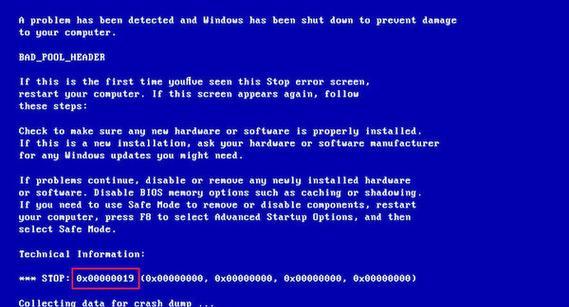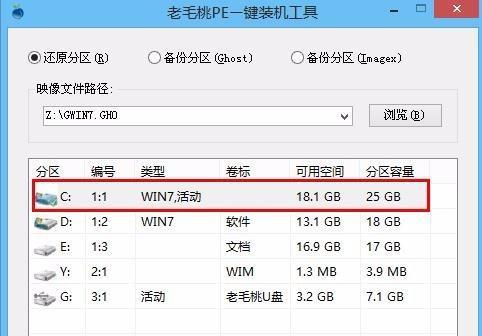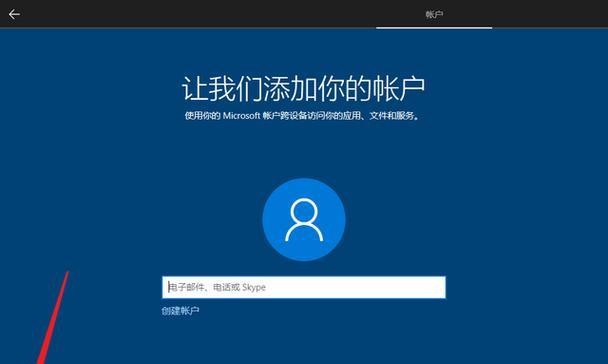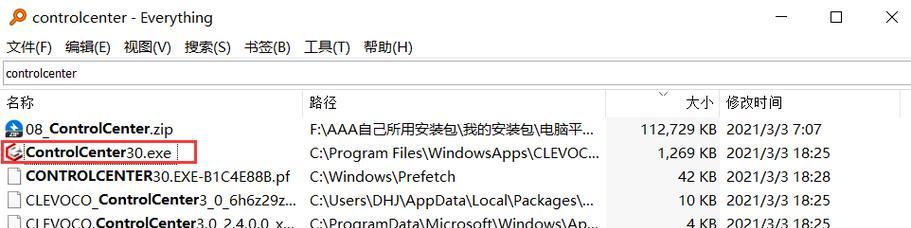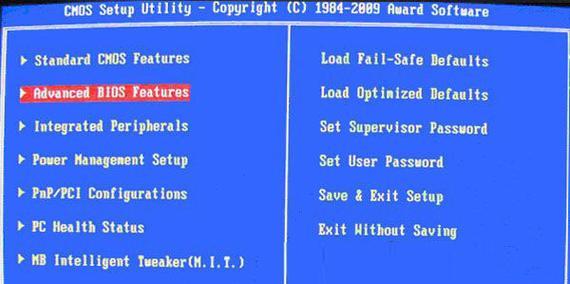在使用电脑过程中,我们经常会遇到鼠标失灵的问题,这不仅会影响工作效率,还会给我们带来不必要的困扰。本文将介绍一些常见的导致鼠标失灵的电脑错误,并提供解决方法,帮助读者快速恢复鼠标的正常功能。
一USB端口故障
若鼠标无法正常工作,首先要检查电脑的USB端口是否存在故障。可以尝试将鼠标插入其他USB端口,或者将其他设备插入同一USB端口,以确定是鼠标还是端口的问题。
二驱动程序问题
驱动程序是使鼠标与电脑进行通信的重要组成部分。如果鼠标失灵,可能是驱动程序出现问题。可以尝试更新或重新安装鼠标的驱动程序,以修复潜在的错误。
三操作系统错误
有时,操作系统出现错误可能会导致鼠标失灵。可以尝试重新启动电脑,或使用系统自带的故障排除工具修复操作系统错误,恢复鼠标功能。
四过热问题
电脑过热也可能导致鼠标失灵。可以检查电脑散热器是否清洁,确保正常散热。此外,可以使用降温软件控制电脑温度,防止鼠标失灵。
五电池或连接问题
对于无线鼠标,若鼠标失灵,首先要检查电池是否有电。如果电池电量过低,鼠标可能无法正常工作。同时,还要检查鼠标与接收器之间的连接是否良好,如果连接不稳定,也会导致鼠标失灵。
六鼠标硬件故障
如果经过上述方法仍然无法解决鼠标失灵问题,那很可能是鼠标本身出现了硬件故障。这时候可以尝试将鼠标连接到其他电脑上测试,如果在其他电脑上仍然无法正常工作,那就需要考虑更换鼠标了。
七系统更新导致的问题
有时候,系统更新可能会引起鼠标失灵的问题。可以尝试回滚最近的系统更新,或等待厂商发布修复补丁来解决这一问题。
八清理鼠标表面
鼠标表面的灰尘或污垢可能会影响鼠标的灵敏度和精确度,导致鼠标失灵。可以使用柔软的布料和清洁液清理鼠标表面,以恢复鼠标的正常工作。
九禁用触摸板
在某些笔记本电脑上,触摸板和鼠标可能会发生冲突,导致鼠标失灵。可以尝试禁用触摸板,通过快捷键或系统设置,以解决这一问题。
十检查安全模式
进入安全模式可以帮助排除一些与软件冲突相关的问题。如果鼠标在安全模式下能够正常工作,那么很可能是某个软件或驱动程序导致了鼠标失灵。
十一修复系统注册表
有时,系统注册表中的错误或损坏可能会影响鼠标的功能。可以使用系统自带的注册表修复工具或第三方软件进行修复,以解决鼠标失灵的问题。
十二检查防病毒软件
某些防病毒软件可能会将鼠标驱动程序识别为威胁并进行拦截,导致鼠标失灵。可以暂时关闭或卸载防病毒软件,然后重新启动电脑,看是否能够解决问题。
十三运行硬件和设备故障排除工具
操作系统提供了一些硬件和设备故障排除工具,可以帮助检测和修复与鼠标相关的问题。可以尝试运行这些工具,查找并解决鼠标失灵的原因。
十四查找更多帮助
如果通过以上方法无法解决鼠标失灵问题,可以通过搜索引擎查找相关的技术支持文章或论坛,或者联系厂商的客服寻求更多帮助。
十五
鼠标失灵问题可能是由USB端口故障、驱动程序问题、操作系统错误、过热问题、电池或连接问题、鼠标硬件故障等多种因素导致的。根据具体情况,可以采取相应的方法进行解决。通过对鼠标失灵的问题进行排查和处理,我们能够快速恢复鼠标的正常功能,提高工作效率。